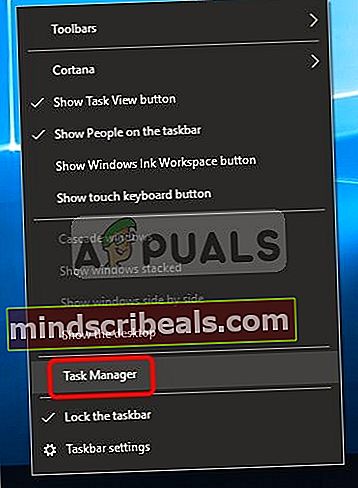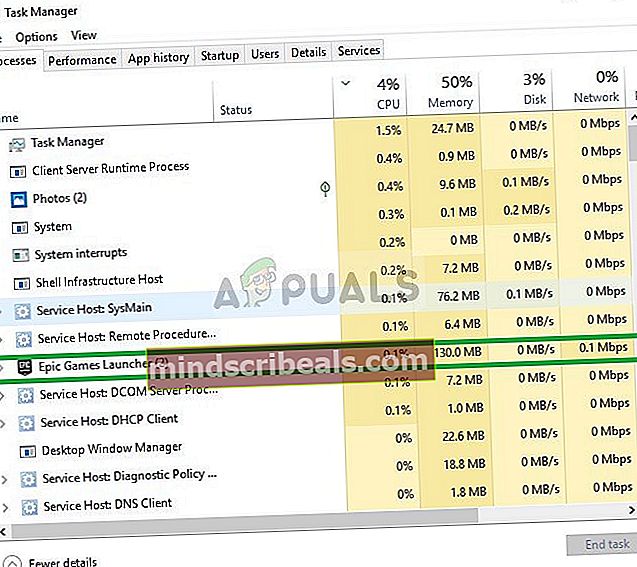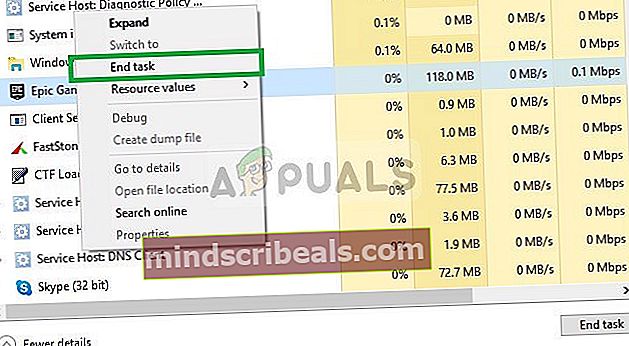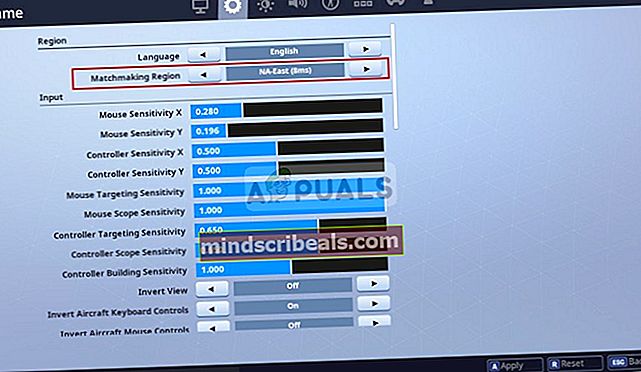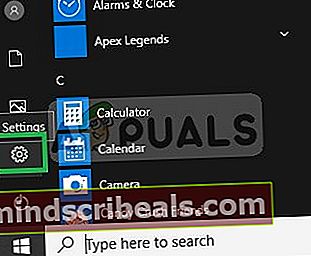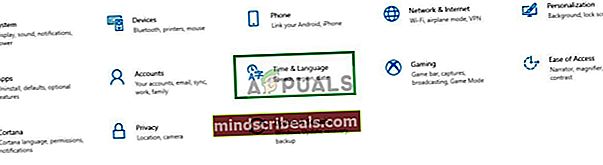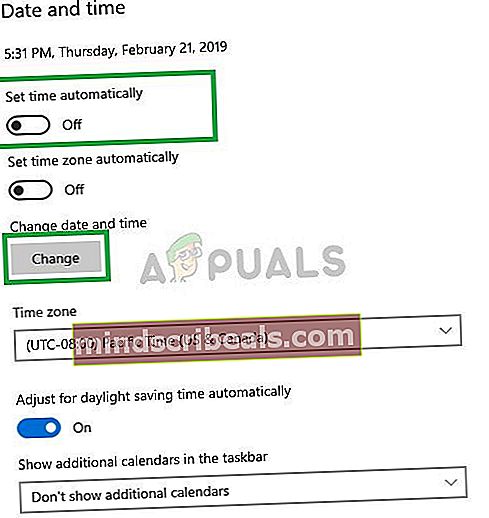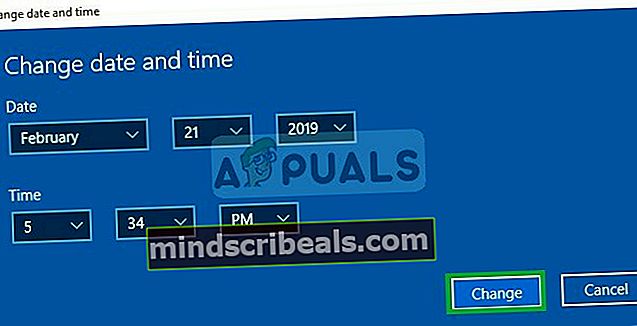Korjaus: Fortnite Matchmaking Error "meillä oli vaikeuksia puhua matchmakerin kanssa"
Fortnite tuli hyvin aikaisin taisteluroyale-kohtaukseen ja otti heti haltuunsa yli 125 miljoonan pelaajan määrän. Heidän markkinastrategiansa ja rohkeat pelinsuunnittelunsa muuttivat kehittäjäteollisuutta paljon, koska he määrittelivät uudelleen lähestymistavan taisteluosakkeisiin.

Olemme kuitenkin saaneet monia raporttejamatchmaking virhe”. Virhe laukeaa, kun yritetään päästä aulaan Battle Royale -tilassa. Tässä artikkelissa keskustelemme ongelman syistä ja tarjoamme sinulle helppoja ja toteuttamiskelpoisia ratkaisuja, jotka opastavat sinua askel askeleelta.
Mikä aiheuttaa "matchmaking -virheen" Fortnitessa?
Valitettavasti virheen syytä ei voitu määrittää tietylle virheelle, joka aiheutti ongelman, mutta joitain yleisimpiä syitä ovat:
- Päivitykset:aina, kun Epic Games toimittaa pelipäivityksen, melkein miljoonien pelaajien liikenne yrittää ladata peliä samanaikaisesti. Tämän tyyppinen liikenne vaikuttaa heidän palvelimiinsa, jotka ovat vastuussa ottelusta ja aiheuttavat siten ongelman
- Valtava jonon pinoaminen:aina, kun napsautat pelin Toista-painiketta, sinut asetetaan jonoon otteluita varten, kun monet ihmiset ovat napsauttaneet painiketta samanaikaisesti, jono kiirehtii ja aiheuttaa ongelmia palvelimen kanssa.
Nyt kun sinulla on perustiedot ongelman luonteesta, siirrymme kohti ratkaisuja.
Ratkaisu 1: Käynnistä Fortnite uudelleen
Tämä olisi yksinkertaisin vianmääritysvaihe virheen poistamiseksi. Tässä vaiheessa suljemme Fortniten ja kantoraketin kokonaan ennen kuin käynnistämme ne uudelleen ja yritämme päästä siihen matchmakingiin
- Oikealla painikkeella tehtäväpalkissa ja valitse Tehtävienhallinta.
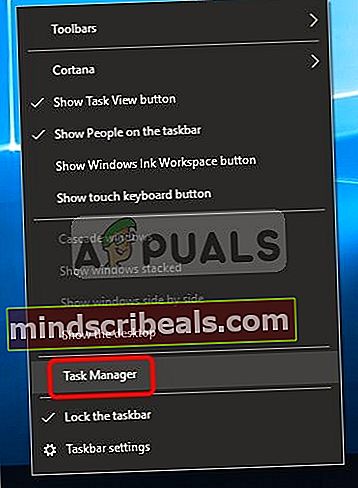
- Etsi tehtävänhallinnassa Epic Games Launcherja Vasen painallus sen päällä.
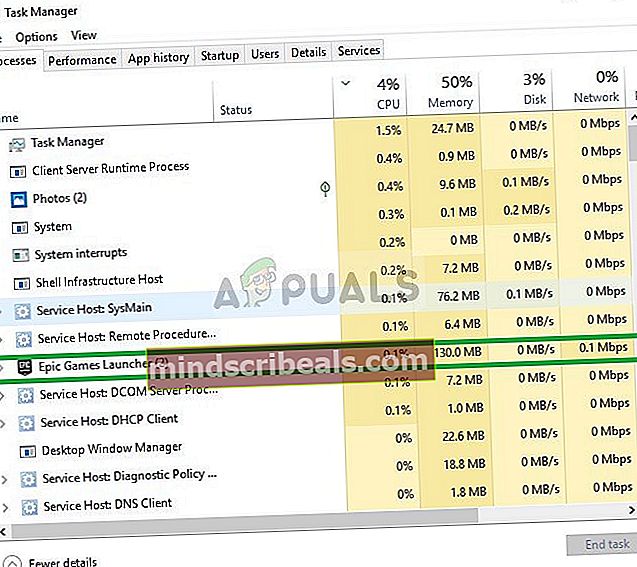
- Oikealla painikkeella ja valitse Lopeta tehtävä.
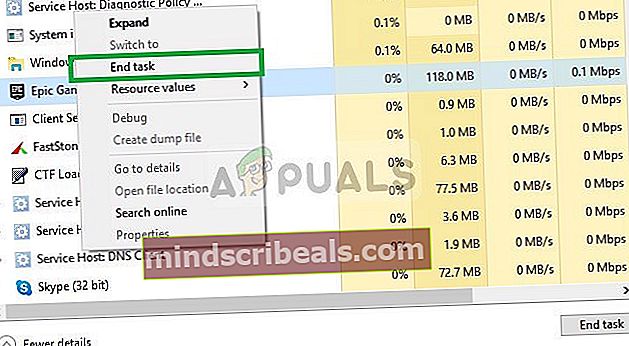
- Samoin, oikealla painikkeella päällä Fortnite ja napsauta Lopeta tehtävä.
- Avaa nyt Epic Games Launcher ja käynnistä Fortnite
- Sen jälkeen yritä muodostaa yhteys palvelimeen ja sen pitäisi toimia
Jos tämä vaihe ei toimi sinulle, älä huoli, koska se on perusvianetsintävaihe ja siirry seuraavaan ratkaisuun. Käynnistä PS4, jos olet PS4: ssä.
Ratkaisu 2: Matchmaking-alueen vaihtaminen
Jos kumppanuusalueesi palvelimella on ongelmia, se voi myös johtaa epäonnistuneisiin kumppanuusyrityksiin, joten tässä vaiheessa muutamme matchmaking-aluetta ongelman poistamiseksi. Tätä varten
- Napsauta oikeassa yläkulmassa olevaa valikossa -kuvake ja valitseasetuskuvake

- Napsauta nyt ylhäällä vaihde -kuvaketta ja muuta matchmaking-alue
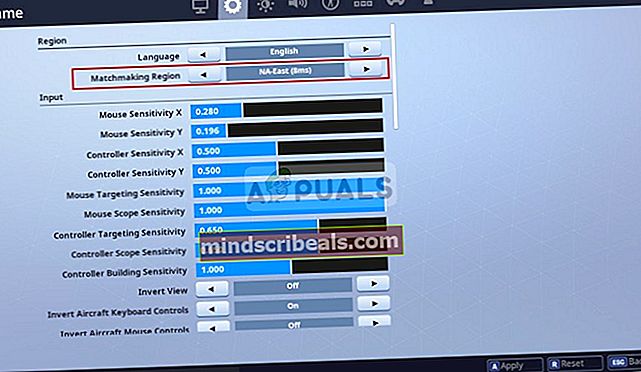
- Käytä nyt näitä asetuksia ja yritä pelata palattuasi peliin
Jos saat edelleen saman virheen, älä huoli, yksi viimeinen korjaus saattaa olla ratkaisu sinulle
Ratkaisu 3: Päivämäärä- ja aika-asetusten muuttaminen
Peli saattaa kohdata ongelmia yrittäessään vahvistaa yhteyttä palvelimeen, jos päivämäärä- ja aika-asetuksesi ovat sekaisin. Siksi varmistamme tässä vaiheessa, että kaikki päivämäärä- ja aika-asetuksesi ovat oikein. Seuraavat vaiheet koskevat tietokonetta, mutta jos sinulla on tämä virhe PS4: ssä, muuta päivämäärä ja aika kohdasta Asetukset -> Päivämäärä ja aika
- Napsauta Storttu valikko -kuvake vasemmassa alakulmassa

- Klikkaa asetukset -kuvaketta
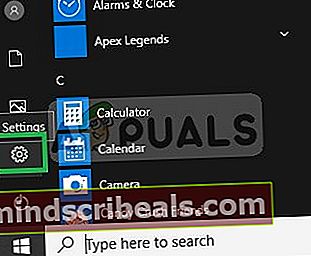
- Asetuksissanavigoida yli Aika ja kieli asetukset
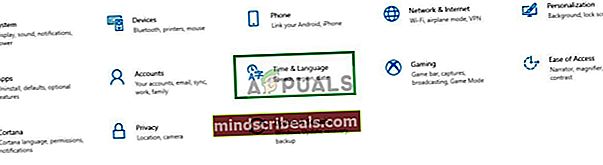
- Kytke sitten Aseta automaattinen -painike pois päältä ennen kuin napsautat Muuttaa
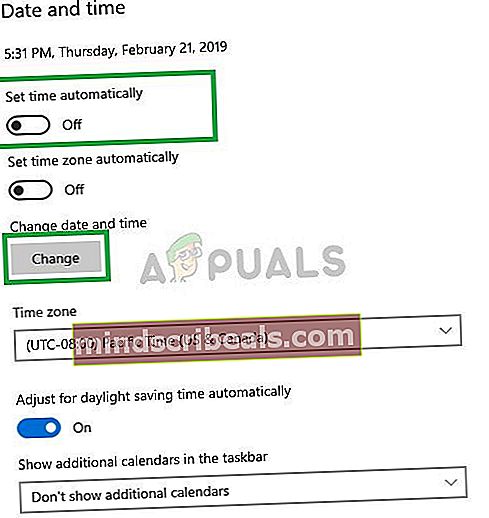
- Säädä nyt aika ja päivämäärä alueesi mukaan ja napsauta muuttaa
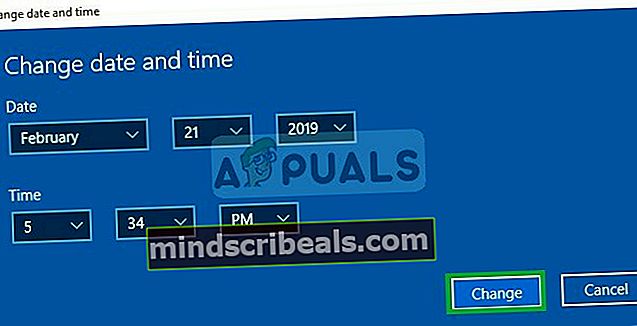
- Nyt kun olemme varmoja, että päivämäärä- ja aika-asetukset on määritetty oikein, käynnistä Fortnite ja yritä pelata peliä
merkintä: Jos kaikki nämä ratkaisut eivät toimi sinulle, Fortniten on julkaistava uusi korjaustiedosto, koska aina, kun Epic Games Developers julkaisee uuden korjaustiedoston, ottelujonot poistetaan käytöstä 20 minuuttia etukäteen, ja ihmiset eivät voi muodostaa yhteyttä pelipalvelimiin, vaikka he saattavat olla pelissä . Tarkistaaksesi, ovatko kehittäjät julkaisemassa uutta korjaustiedostoa, tarkista Twitter-sivunsa täältä, koska he julkaisevat aina tweetin etukäteen.